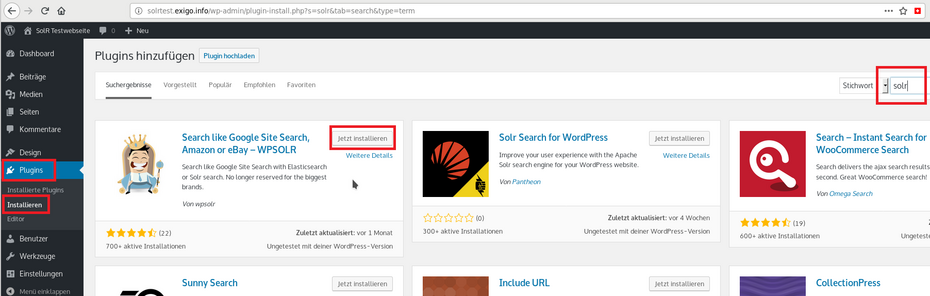 Im WordPress Backend auf der linken Seite "Plugins" auswählen, dann Installieren und rechts in der Suche nach "solr" suchen. Es erscheinen verschiedene SolR Plugins. Diese Anleitung arbeitet beispielhaft mit "Search like Google Site Search, Amazon or eBay - WPSOLR" Plugin.
Im WordPress Backend auf der linken Seite "Plugins" auswählen, dann Installieren und rechts in der Suche nach "solr" suchen. Es erscheinen verschiedene SolR Plugins. Diese Anleitung arbeitet beispielhaft mit "Search like Google Site Search, Amazon or eBay - WPSOLR" Plugin.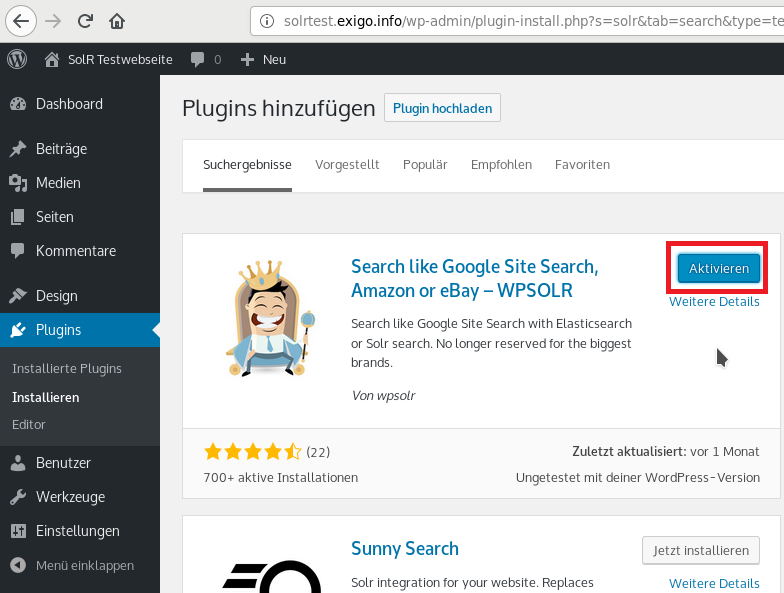 Nach der Plugin Installation muss es erst aktiviert werden. Dazu auf den blauen Knopf "Aktivieren" klicken. Ohne diesen Schritt kann die SolR Suche nicht genutzt werden.
Nach der Plugin Installation muss es erst aktiviert werden. Dazu auf den blauen Knopf "Aktivieren" klicken. Ohne diesen Schritt kann die SolR Suche nicht genutzt werden.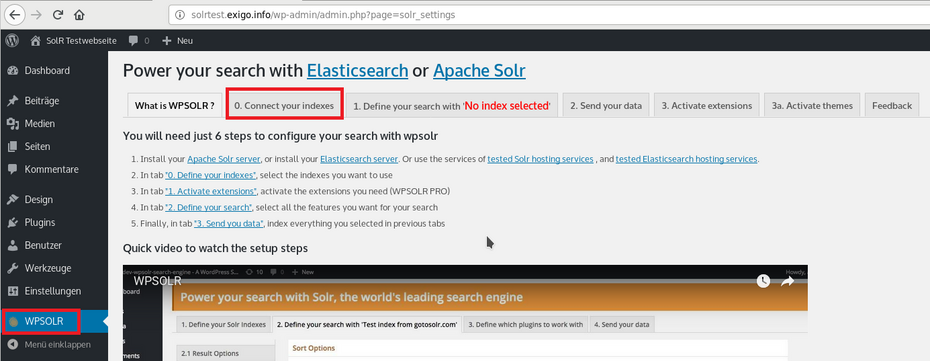 In der linken Menüleiste taucht nun der Menüpunkt WPSOLR für das Plugin auf. Hier gibt es eine Anleitung des Herstellers mit Erklärvideos. Um das Plugin zu aktiveren auf "0. Connect your indexes" auswählen.
In der linken Menüleiste taucht nun der Menüpunkt WPSOLR für das Plugin auf. Hier gibt es eine Anleitung des Herstellers mit Erklärvideos. Um das Plugin zu aktiveren auf "0. Connect your indexes" auswählen.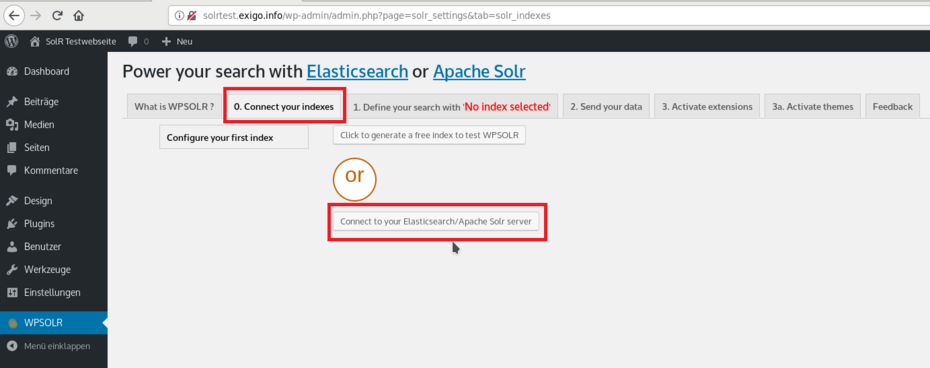 Um das Plugin mit dem exigo SolR Server zu verbinden, auf "Connect to your Elasticsearch/Apache Solr sever" klicken.
Um das Plugin mit dem exigo SolR Server zu verbinden, auf "Connect to your Elasticsearch/Apache Solr sever" klicken.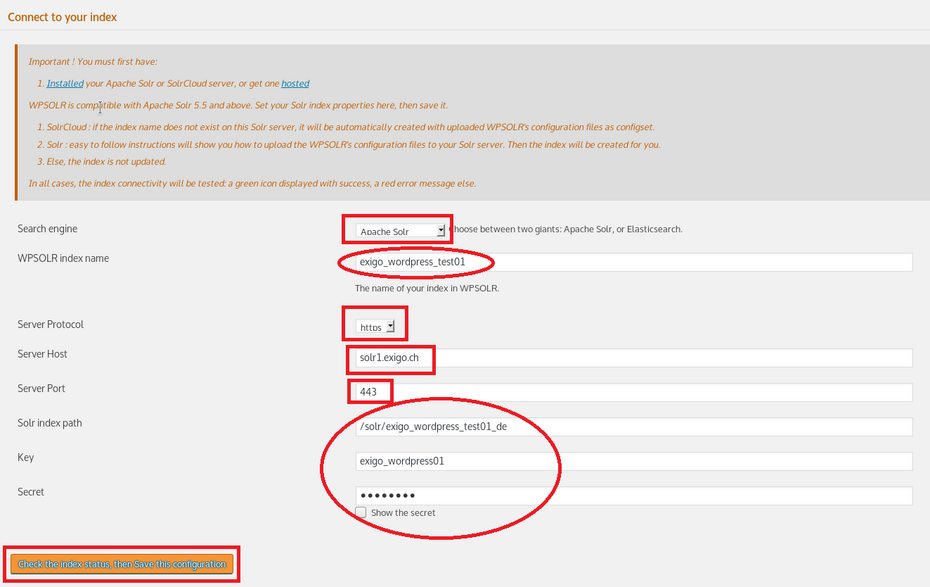 Nun kann die Verbindung eingerichtet werden. Dazu folgendes auswählen:
Nun kann die Verbindung eingerichtet werden. Dazu folgendes auswählen:
Search engine: Apache SolR
WPSOLR index name: Geben Sie hier den Namen Ihrer SolR Instanz aus dem exigate ein (in diesem Beispiel exigo_wordpress_test01)
Server Protocol: https
Server Host: ist standardmässig solr1.exigo.ch - diese Information kann aber im exigate verifiziert werden
Server Port: 443
Solr index path: der im exigate angegebene Pfad mit führendem /. Beachten Sie, dass kein / am Ende stehen darf!
Key: Benutzername wie im exigate festgelegt
Secret: Passwort wie im exigate festgelegt
Abschliessend kann mit "Check the index status, then Save this configuration" die eingegebenen Informationen gespeichert und zeitgleich überprüft werden.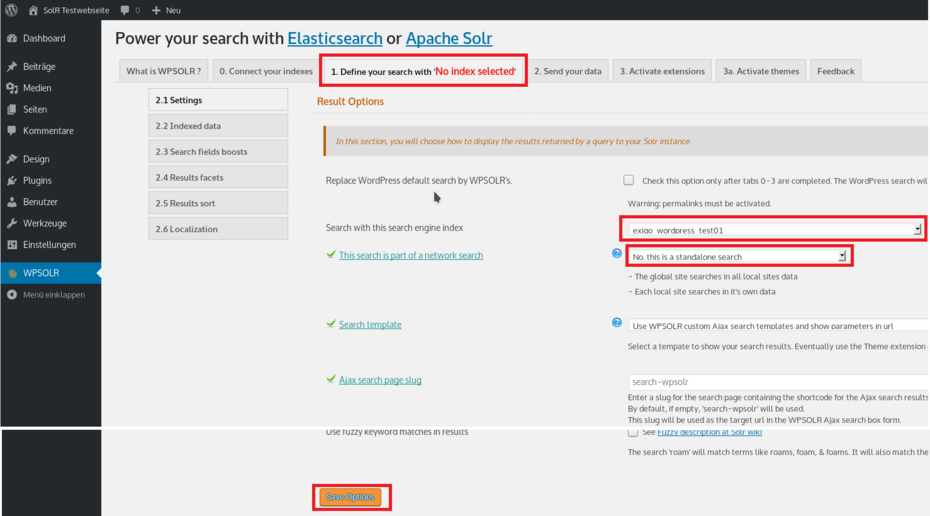 Als Nächstes ist auf den Menüpunkt "1. Define your search" zu klicken.
Als Nächstes ist auf den Menüpunkt "1. Define your search" zu klicken.
Als Erstes ist hier unter 2.1 Settings, was standardmässig aufgerufen wird, die vorher gespeicherte Verbindung zu SolR auszuwählen. Dazu im PullDown Menü bei "Search with this search engine index" die unter Punkt 0 konfigurierte Verbindung auswählen. Weiterhin ist unter "This search is part of a network search" immer "No, this is a standalone search" auszuwählen.
Diese Einstellungen müssen ganz unten mit "Save Options" gespeichert werden.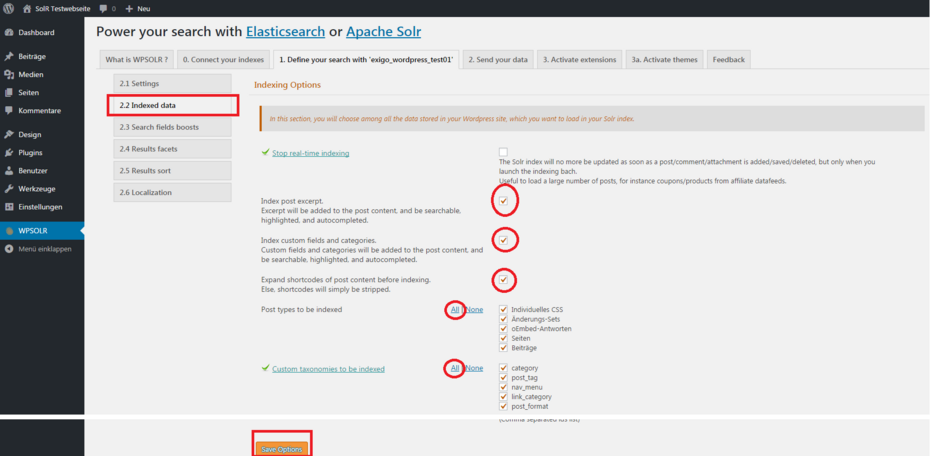 Nun ist noch im Punkt "2.2 Indexed data" auszuwählen, was alles indexiert werden soll. Empfohlen ist, hier alles auszuwählen, dann ist eine Suche über alle Informationen auf der Webseite gewährleistet. SolR bietet unter anderem auch die Möglichkeit Dokumente wie z. B. PDF usw. mit zu indexieren.
Nun ist noch im Punkt "2.2 Indexed data" auszuwählen, was alles indexiert werden soll. Empfohlen ist, hier alles auszuwählen, dann ist eine Suche über alle Informationen auf der Webseite gewährleistet. SolR bietet unter anderem auch die Möglichkeit Dokumente wie z. B. PDF usw. mit zu indexieren.
Der oberste Punkt "Stop real-time indexing" sollte nicht ausgewählt werden, da dieser die Echtzeitindexierung bei Änderungen ausschalten würde.
Auch hier ganz unten die Einstellungen mit "Save Options" abspeichern.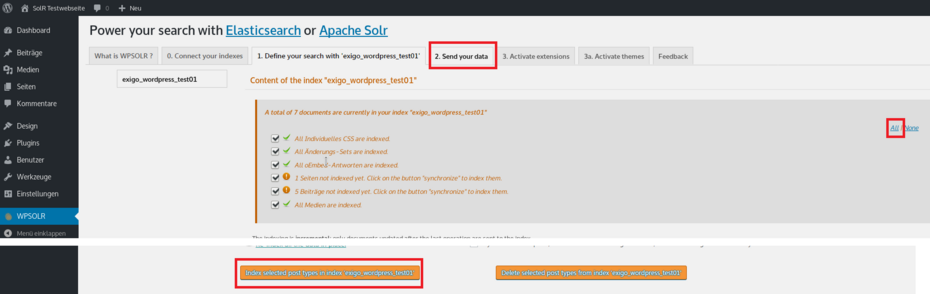 Im Punkt "2. Send your data" sieht man nun, wie viele Seiten/Beiträge und sonstige Elemente/Medien zum indexieren bereit stehen oder schon indexiert sind. Mit einem Klick rechts auf "All" oder einer individuellen Auswahl hier nun die gewünschten Elemente auswählen zur Indexierung und diese mit einem Klick auf "Index selected post types in index 'index_wordpress_test01' starten.
Im Punkt "2. Send your data" sieht man nun, wie viele Seiten/Beiträge und sonstige Elemente/Medien zum indexieren bereit stehen oder schon indexiert sind. Mit einem Klick rechts auf "All" oder einer individuellen Auswahl hier nun die gewünschten Elemente auswählen zur Indexierung und diese mit einem Klick auf "Index selected post types in index 'index_wordpress_test01' starten.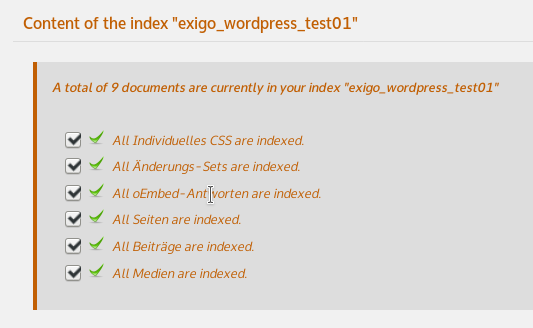 Nach der Indexierung sieht man nun das Ergebnis. Im Beispiel wurde alles indexiert.
Nach der Indexierung sieht man nun das Ergebnis. Im Beispiel wurde alles indexiert.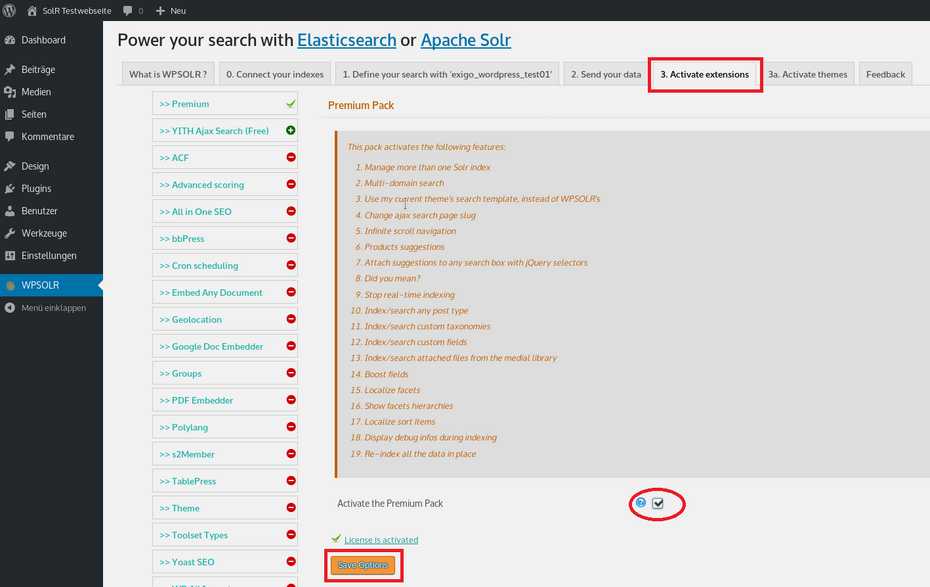 Als letzten Punkt einer schnellen Integration ist unter Punkt "3. Active extensions" noch das enthaltene Premium Pack zu aktivieren. Dazu den Haken setzen und mit "Save Options" dies abspeichern.
Als letzten Punkt einer schnellen Integration ist unter Punkt "3. Active extensions" noch das enthaltene Premium Pack zu aktivieren. Dazu den Haken setzen und mit "Save Options" dies abspeichern.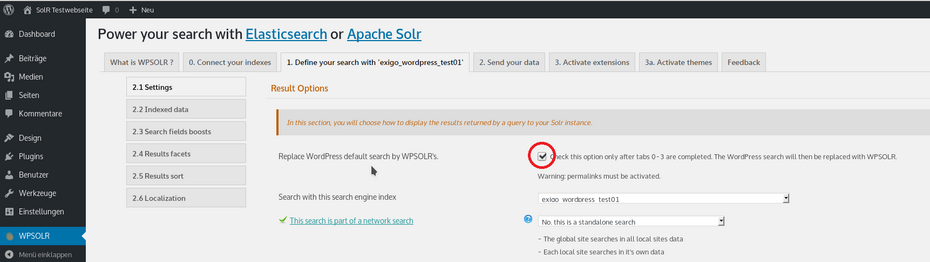 Um nun die standardmässige Suche von WordPress durch die SolR Suche zu ersetzen, im Reiter "1. Define your search" den Haken bei "Replace WordPress default search by WPSOLR's' setzen und abspeichern mit dem Klick unten auf "Save Options".
Um nun die standardmässige Suche von WordPress durch die SolR Suche zu ersetzen, im Reiter "1. Define your search" den Haken bei "Replace WordPress default search by WPSOLR's' setzen und abspeichern mit dem Klick unten auf "Save Options".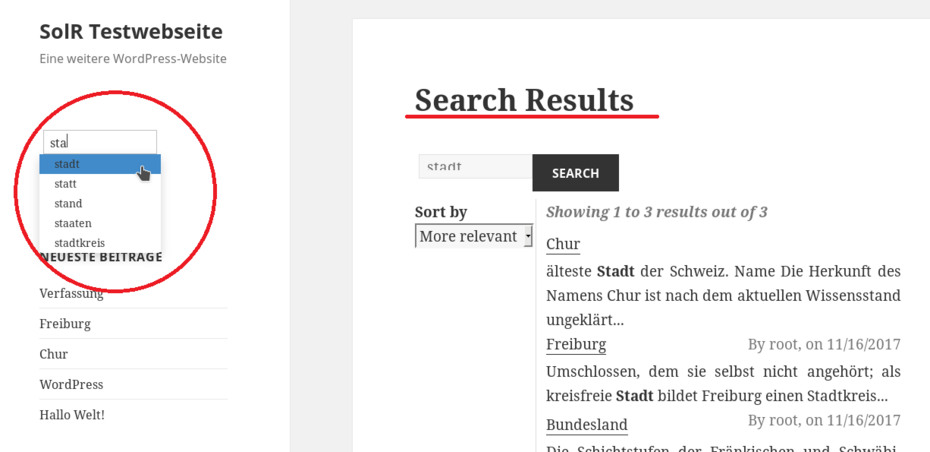 Die Suche ist nun ersetzt und zeigt z. B. bei der Eingabe von Teilen eines Begriffes (hier sta) Suchvorschläge an. Mit einem Klick auf einen Suchvorschlag oder vollständige Sucheingabe erscheinen rechts die Suchergebnisse. Das gefundene Wort ist in der Anzeige fett hinterlegt.
Die Suche ist nun ersetzt und zeigt z. B. bei der Eingabe von Teilen eines Begriffes (hier sta) Suchvorschläge an. Mit einem Klick auf einen Suchvorschlag oder vollständige Sucheingabe erscheinen rechts die Suchergebnisse. Das gefundene Wort ist in der Anzeige fett hinterlegt.Als erstes muss im WordPress ein SolR Plugin installiert werden. In diesem Beispiel wird WP Solr genutzt.